Pengguna berinteraksi dengan agen melalui aplikasi pesan yang mendukung RCS, seperti Google Message, di perangkat mereka. Dalam panduan memulai ini, Anda akan membuat agen RCS for Business dasar yang dapat mengirim pesan sederhana ke perangkat pengujian dan menerima respons.
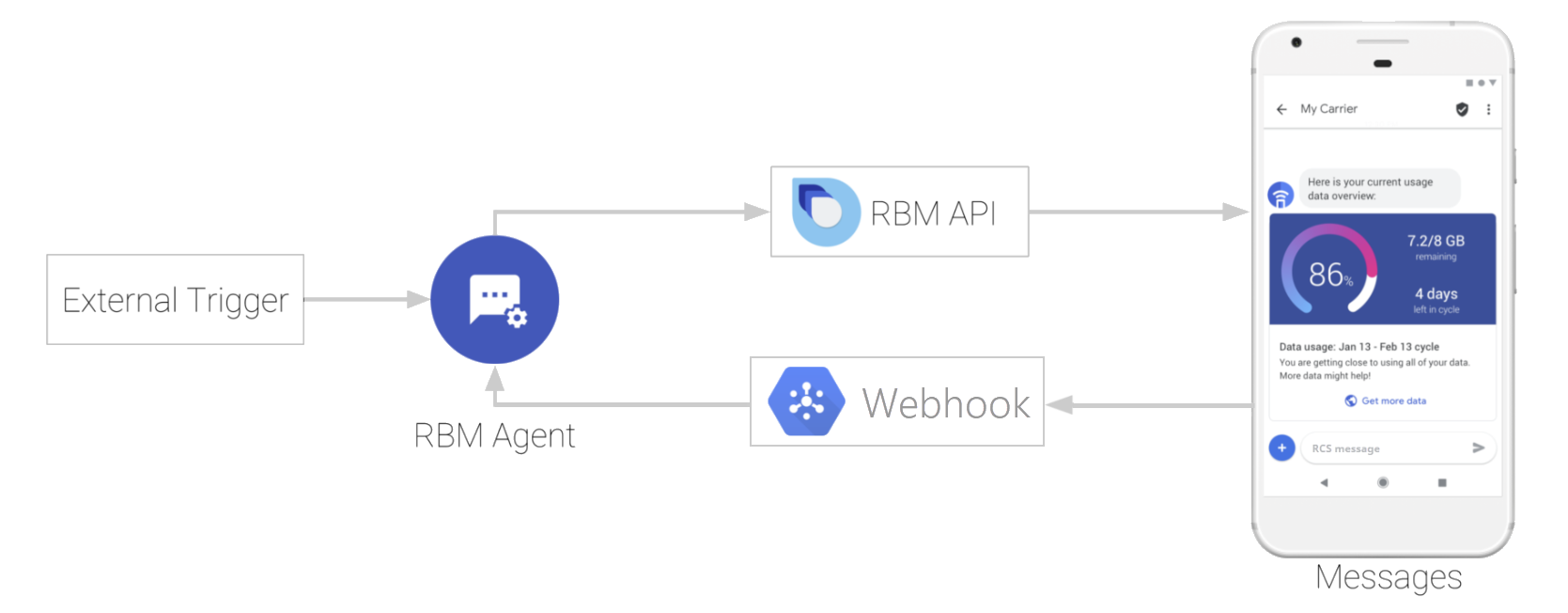
Prasyarat
Sebelum memulai agen, Anda memerlukan item berikut:
- Nama merek yang akan diwakili agen Anda
- Agen Anda
- Perangkat Android dengan nomor telepon yang aktif
- Mesin pengembangan yang dapat menjalankan kode contoh
Menyiapkan perangkat pengujian
Untuk berkomunikasi dengan agen RCS for Business yang belum diluncurkan, perangkat pengujian harus mendukung RCS, tetapi tidak semua perangkat Android dapat menerima pesan RCS secara default. Anda dapat memeriksa status RCS perangkat Anda dan, jika perlu, mengaktifkan RCS dengan mengonfigurasi perangkat Anda menggunakan aplikasi Message dan Carrier Services versi pra-rilis.
Memeriksa status RCS perangkat Anda
- Di aplikasi Message, ketuk tombol , lalu ketuk Setelan.
Ketuk Fitur chat, lalu temukan nilai Status.
Jika Status adalah Terhubung, RCS aktif di perangkat Anda.
Langkah berikutnya
Jika RCS aktif di perangkat Anda, Anda siap menyiapkan agen. Jika RCS tidak aktif di perangkat Anda, Anda harus mengaktifkan RCS di perangkat Anda sebelum dapat menguji agen RCS for Business.
Menyiapkan agen Anda
Agen RCS untuk Bisnis menggunakan RBM API untuk mengirim pesan, peristiwa, dan permintaan lainnya kepada pengguna. Saat membuat agen, Anda mengaktifkan akses ke RBM API dan menentukan informasi dasar agen Anda.
Mengidentifikasi wilayah agen
Agen RCS untuk Bisnis dapat berada di salah satu dari tiga wilayah: Amerika Utara, Eropa, dan Asia Pasifik. RBM API mendukung tiga endpoint regional untuk membantu bisnis mematuhi persyaratan regional dan bisnis.
Saat membuat agen, pilih wilayah agen berdasarkan peraturan, persyaratan, dan jarak dengan pengguna akhir yang berlaku. Region ini menentukan tempat operasi agen Anda dan lokasi penyimpanan datanya.
Jika Anda atau target pengguna Anda tidak berada di dalam region tersebut, pilih region yang paling dekat dengan Anda untuk meminimalkan latensi. Contoh:
- Jika Anda berada di Amerika Latin, pilih wilayah Amerika Utara.
- Jika Anda berada di Afrika, pilih wilayah Eropa.
- Jika Anda berada di Australia, pilih wilayah Asia Pasifik.
Jangan tentukan wilayah agen berdasarkan operator target Anda. Semua region memiliki akses yang sama ke operator di seluruh dunia.
Menentukan kategori penagihan agen
Saat membuat agen RCS untuk Bisnis, Anda harus menentukan kategori penagihannya berdasarkan cara agen berinteraksi dengan pengguna. Pilih kategori yang paling sesuai dengan perilaku yang diinginkan agen Anda:
- Percakapan: Untuk agen yang melakukan percakapan multi-turn dengan pengguna.
- Pesan Dasar atau Pesan Tunggal: Untuk agen yang mengirim pesan tanpa mengharapkan balasan yang sering.
Anda hanya dapat mengubah kategori penagihan agen sebelum meluncurkannya. Kirim email ke rbm-support@google.com jika Anda perlu mengubah kategori penagihan setelah peluncuran.
Untuk mengetahui informasi selengkapnya tentang model penagihan standar RCS atau Business, lihat FAQ penagihan.
Mengidentifikasi kasus penggunaan agen
Setiap agen RCS for Business harus memiliki kasus penggunaan yang telah ditentukan sebelumnya. Hal ini membantu mengategorikan agen Anda dan menerapkan aturan bisnis yang tepat untuk pengalaman pengguna yang baik. RCS for Business mendukung empat kasus penggunaan:
- OTP: Sandi sekali pakai yang diperlukan untuk mengautentikasi akun secara aman atau mengonfirmasi transaksi.
- Transaksional: Notifikasi, info terbaru, atau pemberitahuan yang membagikan informasi yang relevan secara langsung dengan layanan atau produk yang sudah dimiliki pelanggan, seperti pemberitahuan untuk aktivitas akun yang mencurigakan, konfirmasi pembelian, dan notifikasi pengiriman.
- Promosi: Pesan penjualan, pemasaran, dan promosi kepada pelanggan baru atau lama, dengan sasaran meningkatkan awareness, engagement, dan penjualan.
- Penggunaan ganda: Percakapan yang menggabungkan pesan transaksional dan promosi, seperti mengirimkan notifikasi akun yang diikuti dengan penawaran diskon atau mengupgrade ke produk atau layanan baru.
Setiap kasus penggunaan memiliki aturan yang berbeda tentang apa yang dapat Anda kirim. Untuk mempelajari lebih lanjut setiap kasus penggunaan dan menemukan yang paling cocok untuk agen Anda, lihat Memilih kasus penggunaan yang tepat untuk agen Anda.
Setelah mengirimkan agen untuk peluncuran, Anda tidak dapat mengubah kasus penggunaan. Periksa kasus penggunaan dan aturan bisnis negara Anda sebelum mengirimkan agen Anda.
Buat agen
Ikuti petunjuk ini untuk membuat agen di Konsol Developer Business Communications.
Untuk membuat agen:
- Buka Konsol Developer Komunikasi Bisnis dan login dengan Akun Google partner RCS untuk Bisnis Anda.
- Di halaman beranda, klik + Create agent.
- Di jendela Agen RCS for Business baru, tentukan informasi berikut:
- Merek yang diwakili agen Anda
- Nama agen
- Wilayah hosting
- Kategori penagihan
- Kasus penggunaan
- Klik Buat agen.
Setelah agen tersedia, Anda dapat menambahkan informasi bisnis dan branding. Lihat Membuat agen.
Mengundang perangkat pengujian Anda
Setelah memiliki agen dan perangkat pengujian Anda mendukung RCS, Anda dapat mengundang perangkat Anda untuk menguji agen Anda.
- Di navigasi kiri, klik Perangkat.
- Untuk Tambahkan perangkat pengujian, masukkan nomor telepon perangkat Anda, lalu klik Tambahkan.
- Di perangkat pengujian, terima permintaan penguji untuk agen Anda.
Jika Anda tidak menerima undangan di perangkat pengujian, pastikan RCS diaktifkan di perangkat Anda.
Kirim pesan
Dengan perangkat pengujian yang terdaftar, agen Anda kini dapat mengirim pesan.
Anda memerlukan kunci akun layanan untuk mengautentikasi panggilan API secara aman. Jika Anda belum membuat kunci akun layanan untuk akun partner Anda, sekaranglah saatnya untuk melakukannya.
Di terminal pada mesin pengembangan, jalankan perintah berikut:
curl -X POST "https://REGION-rcsbusinessmessaging.googleapis.com/v1/phones/PHONE_NUMBER/agentMessages?messageId=MESSAGE_ID&agentId=AGENT_ID" \
-H "Content-Type: application/json" \
-H "User-Agent: curl/rcs-business-messaging" \
-H "`oauth2l header --json PATH_TO_SERVICE_ACCOUNT_KEY rcsbusinessmessaging`" \
-d '{
"contentMessage": {
"text": "Hello, world!"
},
"messageTrafficType": "PROMOTION"
}'- Ganti REGION dengan
asia,europe, atauus, bergantung pada region agen Anda. - Ganti PHONE_NUMBER dengan nomor telepon perangkat pengujian Anda. Sertakan kode negara, kode wilayah, dan awalan
+, tetapi jangan sertakan pemisah. Misalnya,+14155555555. - Ganti AGENT ID dengan ID agen Anda, yang ada di halaman Agent information di Konsol Developer Komunikasi Bisnis.
- Ganti PATH_TO_SERVICE_ACCOUNT_KEY dengan jalur ke kunci yang Anda buat sebelumnya.
Anda akan menerima pesan "Halo, dunia!" dari agen di perangkat pengujian. Jika Anda tidak menerima pesan di perangkat pengujian, pastikan Anda memasukkan dan memformat nomor telepon dan jalur ke kunci akun layanan dengan benar dalam perintah.
Untuk mengirim berbagai jenis pesan, seperti balasan yang disarankan dan kartu multimedia, lihat Mengirim pesan.
Langkah berikutnya
Setelah agen Anda dapat mengirim pesan ke perangkat pengujian, sekarang saatnya membangun sesuatu yang sesuai dengan kebutuhan bisnis Anda. Dapatkan agen contoh dalam bahasa pilihan Anda dan ikuti petunjuk dalam README contoh.
Setelah mengonfigurasi agen contoh, tinjau praktik terbaik RCS untuk Bisnis dan pelajari cara agen mengirim dan menerima pesan.
